
Rawpixel.com - Fotolia
Image-Management mit DISM: So lassen sich Update-Probleme mit Windows 10 lösen
Viele Update-Probleme mit Windows 10 lassen sich mit dem DISM-Tool beheben. Über die Kommandozeile lassen sich damit Windows-Images bearbeiten.
Probleme beim Update von Windows 10 sind keine Seltenheit. Microsoft bietet immer wieder Updates an, die aus dem einen oder anderen Grund nicht vollständig heruntergeladen werden können, oder deren Installation sich aufhängt.
Neben solchen Fehlern beziehen sich die Update-Probleme mit Windows 10 aber auch oft auf den Vorgang selbst. Viele Administratoren sind erbost über die als erzwungen empfundenen Updates, die ohne ihr Einverständnis installiert worden sind. Andere Administratoren überlassen Windows gerne den Vortritt bei Sicherheits- und Routine-Updates, wollen Windows aber nicht an ihre Treiber-Installationen heranlassen.
Zum Glück gibt es eine Lösung für solche Arten von Update-Problemen mit Windows 10: Das Kommandozeilenwerkzeug Windows Deployment Image Servicing and Management (DISM).
Was bedeutet Package Servicing in Windows?
Grundsätzlich bezieht sich der Begriff „Package”, also Paket, auf eine Datei vom Typ Windows Cabinet (.cab) oder vom Typ Windows Update Standalone Installer (.msu). Administratoren nutzen diese, um Updates, Service-Packs, Sprachpakete, Upgrades und ähnliche Erweiterungen über Windows Update direkt herunterzuladen und zu installieren oder zu entfernen. In diesem Zusammenhang bedeutet Package Servicing das Durchführen einer Vielzahl von Operationen wie das Hinzufügen oder Entfernen eines Updates oder die Aktivierung oder Deaktivierung eines Systemfeatures.
Die wohlbekannten Cleanup-Image-Kommandos des DISM können beschädigte Dateien in laufenden oder inaktiven Windows-Images ersetzen, obsolete Komponenten entfernen und den Windows Component Store benachrichtigen, der alle Komponenten und Dienste im Blick behält, die während eines Updates des Windows-Betriebssystems installiert werden. Auch diese Vorgänge sind eine Art des Package Servicings.
DISM Add-Package als Alternative zu Windows Update
Das Umfeld /Add-Package der DISM-Kommandozeile kann in vielen Fällen hilfreiche Dienste leisten. Kann irgendein Windows-Update-Paket nicht heruntergeladen oder korrekt installiert werden, so können Administratoren in der Regel den Microsoft Update Catalog zu Rate ziehen, um stattdessen eine eigenständige Version des entsprechenden Pakets herunterzuladen.
Die beste Art des Umgangs mit dem Update Catalog ist die Suche nach Einträgen auf Basis ihrer Artikelnummer in der Microsoft Knowledge Base. Eine Suche nach KB4010250 beispielsweise, die ein Update des Adobe Flash Players für Windows beschreibt, ergibt das in der folgenden Abbildung dargestellte Resultat.
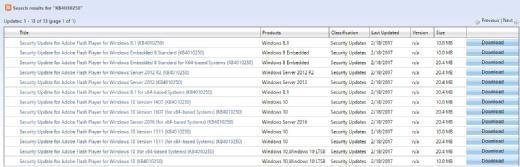
Aus diesen Ergebnislisten können Administratoren anschließend den Eintrag auswählen, der zu der zu aktualisierenden Plattform passt. Das bedeutet für Windows-10-Administratoren zunächst einmal die Unterscheidung zwischen der 32- und der 64-Bit-Version der CB-Plattform (Current Branch), der CBB-Plattform (Current Branch for Business) oder, im Enterprise-Umfeld, der LTSR-Plattform (Long Term Servicing Branch). Im Beispiel ergibt die 64-Bit-Version für die CB-Plattform eine 20,4 MB große Datei namens windows10.0-kb4010250-x64_fa7ad44be8dd1c65b51f07efbee478b0fbf82f5c.msu.
Diese Datei trägt die Erweiterung .msu, die sie als eigenständiges, selbstinstallierendes Update kennzeichnet. Für die einmalige Anwendung dieses Updates ist es nicht notwendig, es mit DISM zur laufenden Windows-Installation hinzuzufügen. Dasselbe gilt für Cabinet-Dateien, die Administratoren vom Update Catalog erhalten – allerdings nur, wenn diese Cabinets auch ein Installationsprogramm enthalten, was nicht zwingend der Fall sein muss.
Weitere Artikel zum DISM-Tool:
Image-Management mit DISM, MDOP und Drittanbieter-Tools
Beschädigte Systemdateien mit DISM retten
Multi-Boot-Umgebungen für Windows Server 2016 einrichten
Warum DISM für das Hinzufügen von Paketen nutzen?
DISM kann Pakete zu jedem vom Admin gewünschten laufenden oder statischen Windows-Image hinzufügen. Damit eignet sich DISM besonders gut für Administratoren, die für Deployments oder Reparaturen an Desktops Images unterhalten müssen. Sie können damit ihre Image-Bibliotheken aktualisieren, nachdem sie die Pakete an Standard-Images getestet, untersucht, genehmigt und angewendet haben.
Rollen sie dann neue Images aus, oder ersetzen bestehende Images zu Reparatur- oder Wiederherstellungszwecken an problematischen Maschinen, so können sie sicher sein, dass diese Images aktuell sind und alle genehmigten Updates, Patches und Korrekturen enthalten.
Die grundlegende Syntax zum Hinzufügen eines Pakets mit DISM lautet:
DISM /<ziel> /add-package /packagepath:<dateipfad>
Bei Syntax liegt der Teufel bekanntlich im Detail. Sehen wir uns also die einzelnen Bestandteile dieses Kommandos noch einmal genauer an.
- /<ziel> gibt an, ob das Image, dem Admins das Package hinzufügen möchten, online oder offline ist. Der Platzhalter wird im Einsatz versorgt mit /online oder mit /image. Online-Images verwenden das Attribut /online. Offline-Images verwenden das Attribut /image, gefolgt von einem Doppelpunkt und dem Pfad zu dem Image, das der Administrator aktualisieren möchte. Zum Beispiel /Image:C:\test\offline.
- /add-package informiert DISM darüber, dass ein Paket zu einem Image hinzugefügt werden soll. Hier gibt es keine Modifizierer oder Attribute.
- /packagepath:<dateipfad> definiert den Ort auf einem Laufwerk, an dem sich das Package befindet, das der Admin dem Image hinzufügen möchte. <dateipfad> stellt dabei einen kompletten Dateipfad zur Package-Datei dar. Zum Beispiel /packagepath:X:\updates\windows10.0-kb4010250...msu.
Dieses DISM-Kommando akzeptiert darüber hinaus zwei zusätzliche Zeilenschalter, die für Administratoren sehr nützlich sein können:
- /IgnoreCheck übersteuert die normalen Einstellungen, die DISM vor einem Hinzufügen für die Prüfung anwendet, ob die Pakete auf das Image anwendbar sind. Administratoren sollten diese Option ausschließlich nutzen, wenn sie völlig sicher sind, dass das betroffene Paket in das Image eingepflegt werden muss.
- /Preventpending übergeht die Installation des Pakets, wenn DISM entdeckt, dass das angegebene Paket oder das angegebene Windows-Image noch offene Online-Aktionen aufweist. Dies verhindert potenzielle Update-Konflikte, deshalb empfiehlt es sich, diesen Zeilenschalter bei Offline-Images einzusetzen.
Folgen Sie SearchDataCenter.de auch auf Twitter, Google+, Xing und Facebook!









